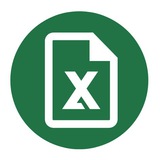Media is too big
VIEW IN TELEGRAM
Создание выпадающих списков в Excel
В этом видеоуроке автор подробно разбирает процесс создания выпадающих списков в Excel и Google-таблицах. Вы узнаете о зависимых выпадающих списках, автоматическом обновлении списков и списках с уникальными значениями.
00:00 Введение
02:01 Выпадающие списки в Excel
16:36 Выпадающие списки в Google-таблицах
23:38 Заключение
Смотреть это видео на youtube: youtu.be/S5NGkgo3Oac
В этом видеоуроке автор подробно разбирает процесс создания выпадающих списков в Excel и Google-таблицах. Вы узнаете о зависимых выпадающих списках, автоматическом обновлении списков и списках с уникальными значениями.
00:00 Введение
02:01 Выпадающие списки в Excel
16:36 Выпадающие списки в Google-таблицах
23:38 Заключение
Смотреть это видео на youtube: youtu.be/S5NGkgo3Oac
Быстрый анализ данных
При выборе нескольких ячеек в правом нижнем углу появляется значок быстрого анализа. Нажав на него, вы попадёте в меню с разными наборами инструментов.
С их помощью можно например отформатировать выделенные ячейки по одному из критериев, вынести итоги вычислений, создать новую диаграмму и т.д.
Попасть в это меню можно также с помощью сочетания клавиш
При выборе нескольких ячеек в правом нижнем углу появляется значок быстрого анализа. Нажав на него, вы попадёте в меню с разными наборами инструментов.
С их помощью можно например отформатировать выделенные ячейки по одному из критериев, вынести итоги вычислений, создать новую диаграмму и т.д.
Попасть в это меню можно также с помощью сочетания клавиш
CTRL + Q, предварительно выделив ячейки.Колонтитулы
Колонтитул представляет собой надпись сверху и снизу листа, повторяющуюся на каждом листе документа. Например, если на каждой странице договора необходимо распечатать место для подписи, удобнее воспользоваться этим инструментом, нежели каждый раз вводить вручную.
Для того, чтобы создать колонтитулы, переходим в режим Разметка страницы, расположенном во вкладке Вид.
У обоих колонтитулов (верхнего и нижнего) есть 3 блока — слева, по центру и справа. Заполнять можно любой из этих блоков или сразу все три.
Также в Excel есть множество уже встроенных колонтитулов. Через меню Вставка в группе Текст нажимаем кнопку Колонтитулы и выбираем подходящий встроенный колонтитул.
Колонтитул представляет собой надпись сверху и снизу листа, повторяющуюся на каждом листе документа. Например, если на каждой странице договора необходимо распечатать место для подписи, удобнее воспользоваться этим инструментом, нежели каждый раз вводить вручную.
Для того, чтобы создать колонтитулы, переходим в режим Разметка страницы, расположенном во вкладке Вид.
У обоих колонтитулов (верхнего и нижнего) есть 3 блока — слева, по центру и справа. Заполнять можно любой из этих блоков или сразу все три.
Также в Excel есть множество уже встроенных колонтитулов. Через меню Вставка в группе Текст нажимаем кнопку Колонтитулы и выбираем подходящий встроенный колонтитул.
Как удалить лишние пробелы
Иногда пользователи сталкиваются с возникновением лишних пробелов. Excel эту проблему не исправил, но интегрировал функцию удаления конкретных пробелов.
Для начала разберëмся с видами лишних пробелов:
1. Обычные, которых больше чем должно быть.
2. Неразрывные, обозначенные в HTML-коде тегом « ». Такие пробелы обычно появляются при импортировании данных с веб-страниц.
Используя формулу ниже, можно удалить оба вида пробелов:
Иногда пользователи сталкиваются с возникновением лишних пробелов. Excel эту проблему не исправил, но интегрировал функцию удаления конкретных пробелов.
Для начала разберëмся с видами лишних пробелов:
1. Обычные, которых больше чем должно быть.
2. Неразрывные, обозначенные в HTML-коде тегом « ». Такие пробелы обычно появляются при импортировании данных с веб-страниц.
Используя формулу ниже, можно удалить оба вида пробелов:
=СЖПРОБЕЛЫ(ПОДСТАВИТЬ(A2;СИМВОЛ(160);" "))Media is too big
VIEW IN TELEGRAM
Тип и формат данных в Excel и Google таблицах
В этом ролике автор разбирает стандартные варианты форматирования данных, а также процесс создания собственных форматов отображения данных.
01:09 Типы данных
02:06 Текстовый формат данных
02:52 Псевдо-числа: числа в текстовом формате
05:30 Коротко о числовом формате
06:00 Стандартные форматы данных
15:40 Главное о формате данных
16:36 Пользовательский формат
23:53 Заключение
Смотреть это видео на youtube: youtu.be/ejawVYqqA8o
В этом ролике автор разбирает стандартные варианты форматирования данных, а также процесс создания собственных форматов отображения данных.
01:09 Типы данных
02:06 Текстовый формат данных
02:52 Псевдо-числа: числа в текстовом формате
05:30 Коротко о числовом формате
06:00 Стандартные форматы данных
15:40 Главное о формате данных
16:36 Пользовательский формат
23:53 Заключение
Смотреть это видео на youtube: youtu.be/ejawVYqqA8o
Защита Excel-файла
Способ для юзеров, которые хотят защитить свою работу от внешнего вмешательства (возможно, удаления) и редактирования.
Установление пароля производится в разделе «Файл», вкладке «Сведения». Найдите ячейку «Зашифровать с использованием пароля». Осталось придумать пароль и дважды кликнуть по «Ок».
Важный момент: пароль не подлежит восстановлению, если вы его забыли. Поэтому заранее зафиксируйте в надëжном месте.
Способ для юзеров, которые хотят защитить свою работу от внешнего вмешательства (возможно, удаления) и редактирования.
Установление пароля производится в разделе «Файл», вкладке «Сведения». Найдите ячейку «Зашифровать с использованием пароля». Осталось придумать пароль и дважды кликнуть по «Ок».
Важный момент: пароль не подлежит восстановлению, если вы его забыли. Поэтому заранее зафиксируйте в надëжном месте.
Media is too big
VIEW IN TELEGRAM
Основные текстовые функции Excel
В этом видео автор рассматривает применение основных текстовых функций: ЛЕВСИМВ, ПРАВСИМВ, ПСТР, ДЛСТР и ПОИСК, а также разбирает, как извлекать из текста определенное количество символов слева, сперва и из середины динамически изменяющегося текста.
Смотреть это видео на youtube: youtu.be/tMQFnsFW_dY
В этом видео автор рассматривает применение основных текстовых функций: ЛЕВСИМВ, ПРАВСИМВ, ПСТР, ДЛСТР и ПОИСК, а также разбирает, как извлекать из текста определенное количество символов слева, сперва и из середины динамически изменяющегося текста.
Смотреть это видео на youtube: youtu.be/tMQFnsFW_dY
Как сделать проверку данных в ячейках?
Для выполнения этой задачи делаем следующее:
1) Выделяем диапазон ячеек и выбираем Данные, далее Работа с данными и Проверка данных.
2) В появившемся окне Проверка вводимых значений на вкладке Параметры из выпадающего списка Тип данных выбираем опцию Список.
3) В поле ввода Источник вводим нужные значения.
4) Переходим на закладку Сообщение об ошибке и заполняем текстовое поле Сообщение текстом, которое будет содержать сообщение при вводе других значений, отличающихся от указанных значений в списке.
Для выполнения этой задачи делаем следующее:
1) Выделяем диапазон ячеек и выбираем Данные, далее Работа с данными и Проверка данных.
2) В появившемся окне Проверка вводимых значений на вкладке Параметры из выпадающего списка Тип данных выбираем опцию Список.
3) В поле ввода Источник вводим нужные значения.
4) Переходим на закладку Сообщение об ошибке и заполняем текстовое поле Сообщение текстом, которое будет содержать сообщение при вводе других значений, отличающихся от указанных значений в списке.
Работа с длинными таблицами
Довольно часто проблемы с длинными таблицами возникают на этапе их печати, когда информация растягивается на несколько листов, из-за чего важные данные могут потеряться. В таких ситуациях воспользуйтесь следующими рекомендациями:
• разместите «шапку» таблицы на каждой отдельной странице, это облегчит поиск необходимых данных;
• активно используйте колонтитулы, в них можно отмечать важные данные (например дату, номера листов, автора и т.д.).
Довольно часто проблемы с длинными таблицами возникают на этапе их печати, когда информация растягивается на несколько листов, из-за чего важные данные могут потеряться. В таких ситуациях воспользуйтесь следующими рекомендациями:
• разместите «шапку» таблицы на каждой отдельной странице, это облегчит поиск необходимых данных;
• активно используйте колонтитулы, в них можно отмечать важные данные (например дату, номера листов, автора и т.д.).
Media is too big
VIEW IN TELEGRAM
Необходимые горячие клавиши Excel
В этом видео автор подробно разбирает самые полезные горячие клавиши Excel. Вы узнаете, как с помощью клавиш можно переместить таблицу, изменить формат ячейки и для чего используется
00:10 ТОП горячих клавиш
00:42 Горячие клавиши для перемещения по таблице
06:49 Горячие клавиши, отвечающие за навигацию
08:02 Горячие клавиши для работы с форматом ячеек
10:49 Функции клавиши F4
13:03 Горячие клавиши для работы с формулами
15:17 Заключение
Смотреть это видео на youtube: youtu.be/ZUoeV5998_o
В этом видео автор подробно разбирает самые полезные горячие клавиши Excel. Вы узнаете, как с помощью клавиш можно переместить таблицу, изменить формат ячейки и для чего используется
F4. 00:10 ТОП горячих клавиш
00:42 Горячие клавиши для перемещения по таблице
06:49 Горячие клавиши, отвечающие за навигацию
08:02 Горячие клавиши для работы с форматом ячеек
10:49 Функции клавиши F4
13:03 Горячие клавиши для работы с формулами
15:17 Заключение
Смотреть это видео на youtube: youtu.be/ZUoeV5998_o
Media is too big
VIEW IN TELEGRAM
Построение прогнозов в Excel
В этом видеоуроке автор разбирает возможности прогнозирования в Excel. Вы познакомитесь подробнее с функцией прогнозирования ПРЕДСКАЗ(), а также построите график с учетом прогноза.
00:00 Вступление
10:34 График результата прогнозирования
11:53 Быстрый прогноз
15:53 Точность прогнозирования
Смотреть это видео на youtube: youtu.be/gbqUd9bLD3U
В этом видеоуроке автор разбирает возможности прогнозирования в Excel. Вы познакомитесь подробнее с функцией прогнозирования ПРЕДСКАЗ(), а также построите график с учетом прогноза.
00:00 Вступление
10:34 График результата прогнозирования
11:53 Быстрый прогноз
15:53 Точность прогнозирования
Смотреть это видео на youtube: youtu.be/gbqUd9bLD3U
Удобное дублирование данных
Когда вы работаете в коллективе и с большими документами, крайне неудобно переключаться между ними и искать нужные ячейки, чтобы отследить изменения в них.
Excel позволяет открыть Окно контрольного значения, в которое можно добавить одну или несколько ячеек. Это окно полностью дублирует содержимое выбранных ячеек, но в отдельном и удобном окне.
Чтобы его открыть, перейдите на вкладку Формулы → Зависимости формул → Окно контрольного значения. С помощью одноимённых кнопок в появившемся окне вы можете добавить или удалить интересующие вас ячейки.
Когда вы работаете в коллективе и с большими документами, крайне неудобно переключаться между ними и искать нужные ячейки, чтобы отследить изменения в них.
Excel позволяет открыть Окно контрольного значения, в которое можно добавить одну или несколько ячеек. Это окно полностью дублирует содержимое выбранных ячеек, но в отдельном и удобном окне.
Чтобы его открыть, перейдите на вкладку Формулы → Зависимости формул → Окно контрольного значения. С помощью одноимённых кнопок в появившемся окне вы можете добавить или удалить интересующие вас ячейки.
Быстрое изменение масштаба
Вы можете быстро отрегулировать масштаб документа, перейдя в раздел Вид → Масштаб.
В этой области есть 3 кнопки: Масштаб, 100% и Масштаб по выделенному.
• Масштаб — позволяет вручную указать масштаб документа в процентном соотношении;
• 100% — возвращает документ к стандартному масштабу;
• Масштаб по выделенному — размещает выделенные ячейки так, чтобы они поместились на одном экране.
Вы можете быстро отрегулировать масштаб документа, перейдя в раздел Вид → Масштаб.
В этой области есть 3 кнопки: Масштаб, 100% и Масштаб по выделенному.
• Масштаб — позволяет вручную указать масштаб документа в процентном соотношении;
• 100% — возвращает документ к стандартному масштабу;
• Масштаб по выделенному — размещает выделенные ячейки так, чтобы они поместились на одном экране.
Преобразование строк в столбцы и обратно
Если вам необходимо поменять местами столбцы и строки в таблице или, проще говоря, перевернуть таблицу на 90 градусов, не нужно перепечатывать ее с нуля.
Достаточно копировать необходимые ячейки (
В старых версиях Excel такого значка нет, но можно решить проблему с помощью специальной вставки (
Если вам необходимо поменять местами столбцы и строки в таблице или, проще говоря, перевернуть таблицу на 90 градусов, не нужно перепечатывать ее с нуля.
Достаточно копировать необходимые ячейки (
CTRL + C), далее выбрать левую верхнюю ячейку, откуда будет начинаться новая таблица, и использовать параметр вставки Транспонировать.В старых версиях Excel такого значка нет, но можно решить проблему с помощью специальной вставки (
CTRL + ALT + V) и выбора опции Транспонировать.Как извлечь первое слово ячейки
Функция «ЛЕВСИМВ» позволяет извлечь начальное слово. Стоит выделить позицию первого пробела в тексте.
Обратите внимание, что в случае, если в ячейке содержится только 1 слово без пробела, то формула выдаст ошибку.
Чтобы этого избежать, формулу необходимо доработать, добавив «ЕСЛИОШИБКА».
Функция «ЛЕВСИМВ» позволяет извлечь начальное слово. Стоит выделить позицию первого пробела в тексте.
Обратите внимание, что в случае, если в ячейке содержится только 1 слово без пробела, то формула выдаст ошибку.
Чтобы этого избежать, формулу необходимо доработать, добавив «ЕСЛИОШИБКА».
Media is too big
VIEW IN TELEGRAM
Подсчёт суммы с разных листов в Excel: функция ДВССЫЛ
В этом видеоуроке автор подробно и наглядно разбирает процесс автоматизации расчётов данных с разных листов с помощью функции ДВССЫЛ.
Смотреть это видео на youtube: youtu.be/0Bd2nZzz--U
В этом видеоуроке автор подробно и наглядно разбирает процесс автоматизации расчётов данных с разных листов с помощью функции ДВССЫЛ.
Смотреть это видео на youtube: youtu.be/0Bd2nZzz--U
Как скрыть ошибки в Excel?
Не будем томить, сразу приступим к действиям.
• Для начала выделяем нужные вам ячейки, выбираем Главная → Условное форматирование → Создать правило.
• В окошке, которое появилось, выбираем Форматировать только ячейки, которые содержат, а ниже нужно найти Ошибки.
• Далее нажимаем на Формат, переходим на вкладку Шрифт и в разделе Цвет указываем белый. Кликаем на ОК и готово!
Не будем томить, сразу приступим к действиям.
• Для начала выделяем нужные вам ячейки, выбираем Главная → Условное форматирование → Создать правило.
• В окошке, которое появилось, выбираем Форматировать только ячейки, которые содержат, а ниже нужно найти Ошибки.
• Далее нажимаем на Формат, переходим на вкладку Шрифт и в разделе Цвет указываем белый. Кликаем на ОК и готово!
Функция ЕСЛИОШИБКА
ЕСЛИОШИБКА полезна при обработке возможных ошибок в вычислениях. Данная функция возвращает указанное значение, если вычисление вызывает ошибку, в противном случае возвращает результат формулы.
Например, если происходит деление на 0, можно вывести запись о том, что знаменатель еще не рассчитан.
• Значение при ошибке (обязательный аргумент) — значение, возвращаемое при ошибке в вычислении по формуле.
Возможны следующие типы ошибок: Н/Д, ЗНАЧ!, ССЫЛКА!, ДЕЛ/0!, ЧИСЛО!, ИМЯ? и ПУСТО!.
Пример работы формулы приведен на картинке ниже.
ЕСЛИОШИБКА полезна при обработке возможных ошибок в вычислениях. Данная функция возвращает указанное значение, если вычисление вызывает ошибку, в противном случае возвращает результат формулы.
Например, если происходит деление на 0, можно вывести запись о том, что знаменатель еще не рассчитан.
ЕСЛИОШИБКА(Значение; Значение_при_ошибке)
• Значение (обязательный аргумент) — аргумент, проверяемый на возникновение ошибок;• Значение при ошибке (обязательный аргумент) — значение, возвращаемое при ошибке в вычислении по формуле.
Возможны следующие типы ошибок: Н/Д, ЗНАЧ!, ССЫЛКА!, ДЕЛ/0!, ЧИСЛО!, ИМЯ? и ПУСТО!.
Пример работы формулы приведен на картинке ниже.
Media is too big
VIEW IN TELEGRAM
Даты в Excel
В этом видеоуроке автор говорит про даты в Excel. Система работы с датами в Excel позволяет работать с ними как с числами: прибавлять, отнимать, сравнивать (больше, меньше или равно) и, конечно, использовать в функциях.
Смотреть это видео на youtube: youtu.be/FzUaNRXnt2c
В этом видеоуроке автор говорит про даты в Excel. Система работы с датами в Excel позволяет работать с ними как с числами: прибавлять, отнимать, сравнивать (больше, меньше или равно) и, конечно, использовать в функциях.
Смотреть это видео на youtube: youtu.be/FzUaNRXnt2c
Фильтруем уникальные значения
Тут ничего сложного нет. Переходим в Данные и находим вкладку Фильтр. После чего высветится окно Расширенный, в котором можно сделать это:
1) Отфильтровать диапазон ячеек или таблицу на месте (Щелкните на Фильтровать список на месте).
2) Cкопировать результаты фильтра в другое место (Cледует нажать на кнопку Копировать в другое место, в поле Копировать введите ссылку на ячейку).
Тут ничего сложного нет. Переходим в Данные и находим вкладку Фильтр. После чего высветится окно Расширенный, в котором можно сделать это:
1) Отфильтровать диапазон ячеек или таблицу на месте (Щелкните на Фильтровать список на месте).
2) Cкопировать результаты фильтра в другое место (Cледует нажать на кнопку Копировать в другое место, в поле Копировать введите ссылку на ячейку).